Navigace
- Napojení na DPD a identifikace obchodu
- Nastavení trackovacího odkazu v emailu
- Nahrazení dodací adresy
- Nastavení dobírky
-
Přidání dopravních metod
- Přidání DPD Parcel Shop
- Přidání doručovací metody na adresu zákazníka
- Aktualizace DPD Parcel Shopů
- Nastavení dalších doručovacích metod
- Nastavení velikosti PDF a pozice tisku štítků
- Seznámění s prostředím
Přidání DPD Parcel Shop
Pro správné fungování a zobrazování Parcel Shopů je nejprve potřeba pobočky načíst v nastavení pluginu.
Přejděte do nastavení Dopravy WooCommerce a zvolte Zónu dopravy do které chcete dopravu přidat.
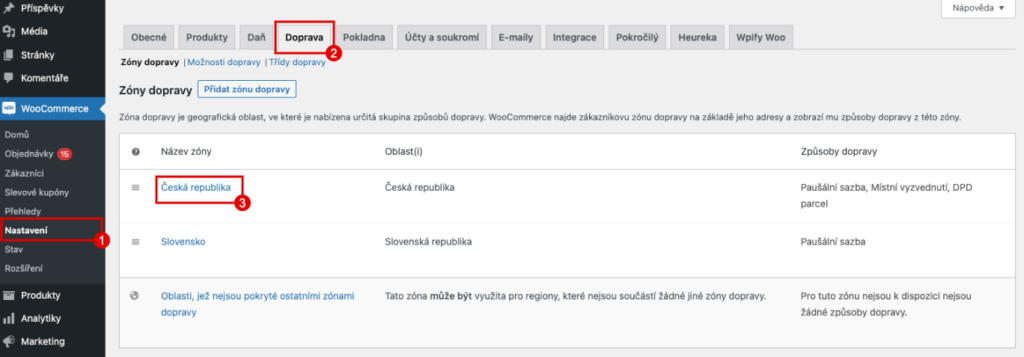
V nastavení zvolené dopravné zóně klikněte na Přidat způsob dopravy.
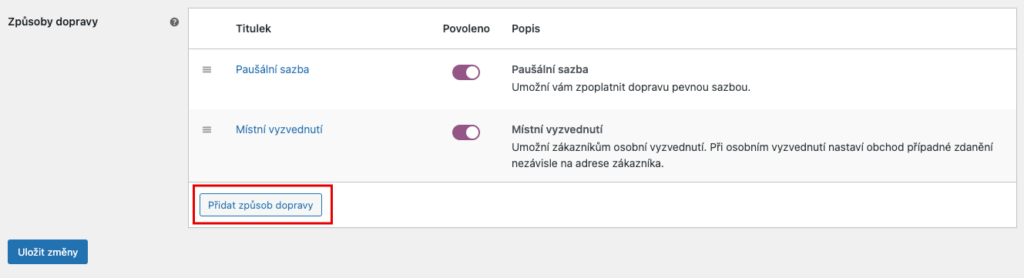
Ve výběru doprav zvolte Parcel Shop a výběr potvrďte tlačítkem „Přidat způsob dopravy“.
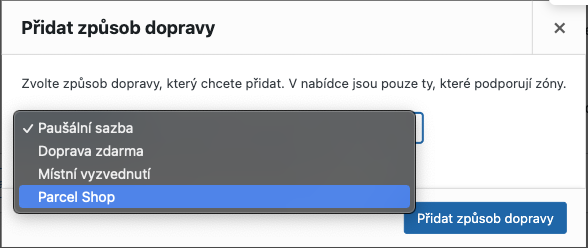
U nově přidané dopravní metody klikněte na upravit.

V detailu dopravy si nastavte její Název, Stav daně, Náklady a vše co pro danou dopravní metodu potřebujete. Provedené změny uložte tlačítkem na konci formuláře.
Přidání doručovací metody na adresu zákazníka
Stejně jako u DPD Parcel Shopů přejděte do nastavení Doprav WooCommerce, zvolte požadovanou dopravní zónu a klikněte na „Přidat způsob dopravy“.
ve výběru doprav vyberte „Paušální sazba“ (Nebo jinou metodu kterou chcete využít) a výběr potvrďte tlačítkem „Přidat způsob dopravy“.
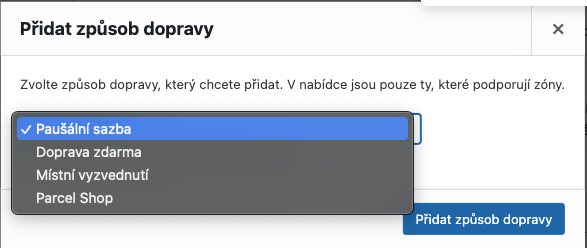
U nově přidané dopravní metody klikněte na upravit.

V detailu dopravy si nastavte její Název, Stav daně, Náklady a vše co pro danou dopravní metodu potřebujete. Provedené změny uložte tlačítkem na konci formuláře.
Aby bylo možné nově přidanou metodu odesílat do DPD je potřeba ji v nastavení pluginu napárovat na příslušnou službu DPD viz Nastavení dalších doručovacích metod.